电脑连接投影仪后电脑桌面无图标怎么解决 电脑连接投影仪后电脑桌面无图标的解决方法
时间:2017-07-04 来源:互联网 浏览量:
今天给大家带来电脑连接投影仪后电脑桌面无图标怎么解决,电脑连接投影仪后电脑桌面无图标的解决方法,让您轻松解决问题。
电脑连接投影仪后电脑桌面无图标怎么办
电脑的使用越来越普及了,而使用投影仪的人如今也越来越多了,但是有时在使用电脑和投影仪的时候出现一些问题时我们真的感觉特别的麻烦,比如:在前不久我在一次上课的时候连接投影仪后忽然发现自己电脑桌面的图标全没有了。这是怎么回事呢?记得在去年我也曾经遇到过一次,那时还请教过一位电脑老师,当时他也不知道是哪里的问题,那时我只好在操作的时候看着幕布来操作,投影出来的效果都有图标,但是麻烦的是自己很不好操作,还有有时候鼠标会不听使唤——电脑桌面有鼠标光标,幕布上却没有(这时我们把鼠标移动到电脑屏幕最边缘,再往里面一晃就可以看着屏幕操控了)。但是出现桌面无图标时具体要怎么操作才能恢复呢?这里简单介绍一下吧!
首先我们在未连接投影仪的时候(不连接投影仪时一切正常)用鼠标右击桌面,这时会弹出一个对话框,我们在对话框中选择“属性”,如图1:
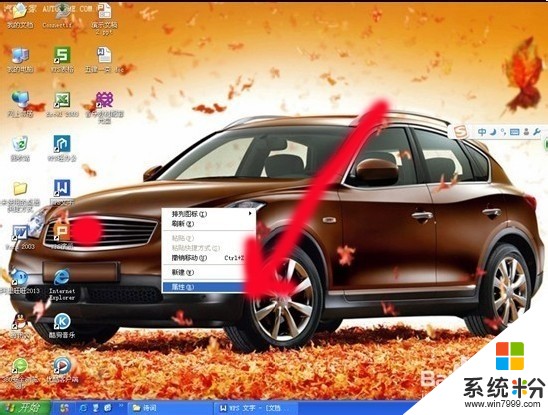
点击“属性”这时会出现另外一个界面,如图2:

这时我们需要把鼠标移动至该界面的上方并找到“设置”,如图3:
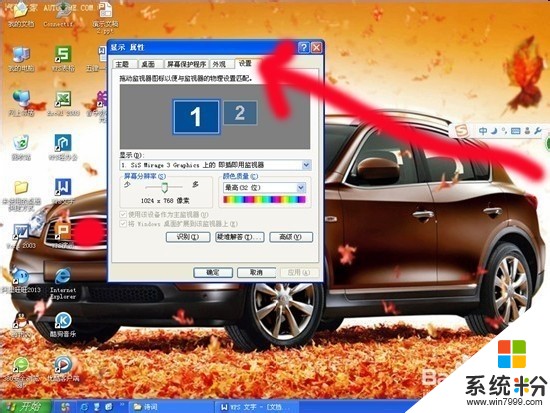
此时点击“设置”之后即会弹出相应的选择,我们选择其中一个,(1或2均可,1为即查即用类型,2为默认类型),选择后点击下面的“确定”,如图4:
这时我们再来连接投影仪时即可回复我们以前的状态了。其实在以前出现这样的情况时我开始以为是重了木马或病毒,但是怎么查杀都没有反应,最后是我在平时操作时慢慢发现的,而在这前不久出现这样的问题后我很快便又把它恢复正常了,当然这里面到底为何会出现这样的情况我还无法解释,这里也只有希望电脑专家们能给予我们一些解答了。(连接投影仪时我们一般用的是快捷键Fn+F4或F3)。
以上就是电脑连接投影仪后电脑桌面无图标怎么解决,电脑连接投影仪后电脑桌面无图标的解决方法教程,希望本文中能帮您解决问题。
相关教程
- ·如何解决电脑不能连接投影仪 电脑怎么连接投影仪怎么办
- ·电脑不能连接投影仪怎么解决? PC连接投影仪没图像显示如何处理
- ·无线投影仪如何连接电脑 电脑如何通过无线连接投影仪
- ·pc连接投影仪播放ppt备注电脑可见投影仪不可见怎么办 如何解决pc连接投影仪播放ppt备注电脑可见投影仪不可见的问题
- ·投影无法显示电脑屏幕 笔记本电脑和投影仪连接后为什么投影仪无法显示电脑屏幕内容
- ·电脑连接投影仪有什么方法 电脑如何连接投影仪
- ·戴尔笔记本怎么设置启动项 Dell电脑如何在Bios中设置启动项
- ·xls日期格式修改 Excel表格中日期格式修改教程
- ·苹果13电源键怎么设置关机 苹果13电源键关机步骤
- ·word表格内自动换行 Word文档表格单元格自动换行设置方法
